Czy Smart TV będzie działać bez połączenia z Internetem: 5 sposobów
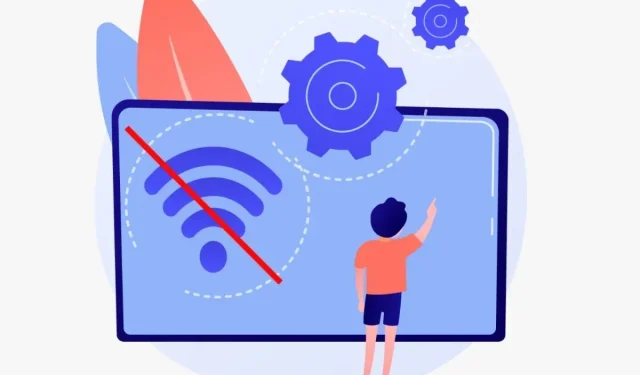
Co się stanie, jeśli Twój internet przestanie działać? Jakie funkcje nie będą działać na telewizorze Smart TV bez internetu? Dowiedz się, jak Smart TV działa bez połączenia z Internetem.
Szacuje się, że inteligentne telewizory znajdują się w co trzecim domu. Jeśli chodzi o Wi-Fi, nie jest ono dostępne dla wszystkich, co może powodować problemy dla niektórych osób.
Czy Smart TV będzie działać bez internetu? Inteligentne telewizory bez dostępu do Internetu mogą być ogólnie mniej skuteczne. Ale w niektórych scenariuszach nadal mają przewagę nad konwencjonalnymi telewizorami.
Ten artykuł pokazuje, co nie będzie działać na telewizorze Smart TV, jeśli nie masz internetu. Ponadto dowiesz się, jak je pokonać.
Czy Smart TV może działać bez Wi-Fi lub Internetu?
Smart TV może działać normalnie bez połączenia z Internetem. Możesz oglądać kanały telewizyjne, podłączać odtwarzacze Blu-ray/DVD i podłączać głośniki, tak jak zwykły telewizor. Nie będziesz jednak mógł korzystać z usług przesyłania strumieniowego wideo ani aktualizować systemu operacyjnego.
Jaki jest sens kupowania inteligentnego telewizora, jeśli nie korzystasz z jego inteligentnych funkcji? Aby odpowiedzieć na to pytanie, musimy wziąć pod uwagę wiele czynników. Więc nie traćmy czasu i zanurzmy się już teraz!
Które funkcje Smart TV wymagają dostępu do Internetu?
Bez połączenia z Internetem nie będziesz mieć dostępu do następujących funkcji Smart TV:
- Aplikacje do przesyłania strumieniowego: Nie możesz przesyłać strumieniowo treści Netflix bez połączenia z Internetem na telewizorze Smart TV.
- Aktualizacja oprogramowania. Większość inteligentnych telewizorów wymaga aktualizacji oprogramowania i poprawek zabezpieczeń. Telewizory Smart TV nie mogą otrzymywać aktualizacji bez połączenia z Internetem.
- Sklep z aplikacjami. Następną pozycją na naszej liście jest sklep z aplikacjami. Smart TV bez połączenia z Internetem nie może pobierać aplikacji.
- Inteligentni asystenci: Alexa i Google Assistant wymagają do działania połączenia internetowego.
- Google Cast: możesz przesyłać treści z telefonu na telewizor za pomocą Google Cast. Do wykonania tego zadania będziesz potrzebować dostępu do Internetu.
Czy telewizory Smart TV mają funkcje offline?
Podczas gdy większość rozrywki wymaga połączenia z Internetem, istnieje kilka sposobów na korzystanie z treści na telewizorze Smart TV.
Bez połączenia z Internetem inteligentne telewizory oferują następujące funkcje:
- Odtwarzacze multimedialne. Większość inteligentnych telewizorów ma wbudowane odtwarzacze multimedialne. Korzystając z niego, możesz odtwarzać lokalne pliki i nie tylko z urządzeń zewnętrznych, takich jak pendrive’y USB.
- Grać w gry wideo. Możesz grać w gry na konsolę Xbox One Series X i PlayStation 5 bez połączenia z Internetem.
- Urządzenia innych firm: Możesz oglądać treści za pomocą odtwarzacza DVD, odtwarzacza Blu-ray lub telewizji satelitarnej. Zwykle można zarządzać zawartością bez konieczności dostępu do Internetu.
- Oglądanie telewizji kablowej. Możesz oglądać telewizję kablową, jeśli masz abonament na telewizję kablową. Przesyłaj strumieniowo swoje ulubione programy bez przerw i buforowania.
- Podłączanie urządzeń HDMI: HDMI umożliwia odtwarzanie wszystkiego z laptopa na telewizorze. Możesz uzyskać dostęp do dowolnego pliku multimedialnego, czy to biblioteki gier wideo Steam, serwisu Netflix czy pokazu slajdów.
- Plea Media: przesyłaj strumieniowo filmy i programy do inteligentnego telewizora z komputera. Nie ma potrzeby internetu. Plex Smart TV wymaga połączenia Ethernet między komputerem a telewizorem.
Nawet jeśli nie masz dostępu do Internetu, Twój smart TV nadal zawiera ogromną ilość treści, które nie wymagają połączenia z Internetem.
Oto tabela zawierająca listę funkcji Smart TV, które wymagają połączenia z Internetem, w porównaniu z tymi, które tego nie wymagają:
| Funkcje | Inteligentny telewizor z dostępem do Internetu | Smart TV bez połączenia z Internetem |
| Konfiguracja konta | Łatwy | Trudny |
| Telewizja kablowa | Dostępny | Dostępny |
| Odtwarzacz multimedialny | Dostępny | Dostępny |
| Aktualizacje oprogramowania układowego | Dostępny | Zaginiony |
| Sklep z aplikacjami | Dostępny | Zaginiony |
| Zakupy online | Dostępny | Zaginiony |
| Kompatybilny z urządzeniami HDMI | Dostępny | Dostępny |
| Platformy streamingowe | Dostępny | Zaginiony |
| Dostęp do konsol do gier | Dostępny | Zaginiony |
Co należy wziąć pod uwagę przed zakupem Smart TV bez połączenia z internetem?
Przed zakupem inteligentnego telewizora, który nie jest podłączony do Internetu, należy wziąć pod uwagę następujące kwestie:
Koszt Smart TV
Szacuje się, że inteligentny telewizor kosztuje około 100 USD więcej niż telewizor inny niż inteligentny. Różnice w kosztach między tymi dwiema opcjami zmniejszyły się w ostatnich latach.
Inteligentny telewizor wygląda jak okazja, ponieważ zwykle kosztuje tyle samo, co inne telewizory z wyższej półki.
Aby w pełni wykorzystać inteligentną technologię, konsumenci muszą zakupić dodatkowe urządzenia z łącznością internetową i aplikacjami do strumieniowego przesyłania multimediów.
Koszt Smart TV będzie ostatecznie zależał od wielu czynników. Dlatego badania są konieczne przed zakupem.
Aktualizacje oprogramowania Smart TV
Aktualizacje oprogramowania sprzętowego zapewniają płynne i nieprzerwane działanie telewizora. Oprócz poprawek błędów, aktualizacji zabezpieczeń, a czasem nowych funkcji, te aktualizacje oferują szereg innych korzyści.
Firmware to oprogramowanie, które jest bezpośrednio wbudowane w urządzenia sprzętowe. Smart TV jest w tym przypadku urządzeniem.
Nie otrzymasz aktualizacji oprogramowania układowego bez połączenia z Internetem w telewizorze Smart TV. Inteligentny telewizor podłączony do Internetu zwykle otrzymuje te aktualizacje oprogramowania układowego automatycznie. Być może nie musisz wdrażać większości tych aktualizacji, ale przynajmniej powinieneś o nich wiedzieć.
Aktualizacja oprogramowania układowego jest zwykle wykonywana po dodaniu nowej funkcji do telewizora lub naprawieniu problemu (takiego jak błąd).
Oprogramowanie Smart TV wymaga aktualizacji z następujących powodów:
- Aktualizacja poprawia wydajność telewizora.
- Zapobiegaj automatycznemu ponownemu uruchomieniu telewizora po naciśnięciu klawisza ekranu głównego.
- Nowa aktualizacja poprawia funkcjonalność i użyteczność menu na ekranie głównym.
Utwórz konto podczas instalacji
Utworzenie konta w Smart TV bez połączenia z Internetem jest trudne. Po utworzeniu konta niektóre telewizory wymagają połączenia z Internetem w celu zainstalowania aktualizacji oprogramowania. Nadal możesz korzystać z niektórych funkcji bez zakładania konta, ale może to mieć wpływ na wydajność.
Tworzenie konta nie jest wymagane dla każdego smart TV, ale staje się coraz bardziej powszechne. Niektóre etapy procesu instalacji mogą być trudne bez połączenia z Internetem.
Czy smart tv będzie działać bez połączenia z Internetem?
Możesz używać Smart TV bez Wi-Fi, wykonując następujące czynności:
- Spraw, aby Twój smartfon stał się hotspotem
- Użyj Chromecasta Google
- Włącz dublowanie ekranu
- Wyświetlanie gier za pomocą kabla HDMI
- Podłącz odtwarzacz DVD
Przyjrzyjmy się teraz bliżej wykorzystaniu smartfona jako hotspotu:
1. Spraw, aby Twój smartfon stał się hotspotem
Jeśli router bezprzewodowy przyprawia Cię teraz o ból głowy, czas go wymienić.
Smartfony mogą służyć jako mini routery, co jest zaletą. W ten sposób służy jako źródło Wi-Fi kosztem danych mobilnych.
Możesz podłączyć telewizor Smart TV do mobilnego punktu dostępowego, wykonując następujące czynności:
- Aktywuj mobilny hotspot na swoim urządzeniu.
- Wybierz Menu za pomocą pilota telewizora.
- Wybierz Ustawienia z menu.
- Wybierz Ogólne.
- Następnie wybierz Sieć.
- Kliknij „Otwórz ustawienia sieciowe”. Będą dwa rodzaje sieci – bezprzewodowa i przewodowa.
- Wybierz bezprzewodowy.
- Pojawią się różne nazwy sieci.
- Następnie wybierz nazwę swojego telefonu.
- Wprowadź hasło dla punktu dostępu.
- Kliknij Połącz.
Teraz możesz uzyskać dostęp do Internetu ze swojego inteligentnego telewizora! Teraz możesz uzyskać dostęp do wszystkich swoich ulubionych witryn do przesyłania strumieniowego.
2. Użyj Google Chromecasta
Google Chromecast to łatwe w użyciu urządzenie. Jest to szczególnie ważne, jeśli Twój inteligentny telewizor nie ma połączenia z Internetem.
Wi-Fi nie musi korzystać z Google Chromecast; to niesamowite!
Podłącz go do portu HDMI swojego smart TV. Wtedy Twój smart TV może odtwarzać dowolne treści na telefonie lub tablecie.
Poniższe kroki pomogą Ci podłączyć Google Chromecast do Smart TV:
- Podłącz źródło zasilania do Chromecasta.
- Musisz poczekać, aż Google Chromecast się włączy.
- Przytrzymaj przycisk zasilania, aż lampka przestanie migać.
- Podłącz drugi koniec Google Chromecasta do telewizora. Najlepszym sposobem na to jest użycie portu HDMI.
- Następnym krokiem jest połączenie Chromecasta z hotspotem. Pobierz aplikację Google Home na swój telefon lub tablet.
- Będziesz musiał podać swój adres e-mail. Kliknij Dodaj kolejny dom. Następnie wprowadź swoje imię.
- Google Home wyszuka urządzenia.
- Zostaniesz poproszony o podłączenie Chromecasta. Wybierz Tak.
- Twój smart TV i telefon wyświetli kod. Postępuj zgodnie z instrukcjami, aby sprawdzić.
- Chromecast wyświetli ekran wyboru sieci.
- Wybierz mobilny punkt dostępu.
Teraz możesz nadawać!
3. Włącz dublowanie ekranu
Wiesz o tym? Funkcja kopii lustrzanej jest dostępna na większości urządzeń z systemem Android i iOS.
Można to zrobić bez zewnętrznego urządzenia, takiego jak Google Chromecast.
Screencasting to termin używany do opisania procesu tworzenia kopii lustrzanej ekranu na niektórych urządzeniach. Ta funkcja może wyświetlać filmy, zdjęcia i kanały mediów społecznościowych na telewizorze Smart TV.
Na swoim urządzeniu z Androidem włącz dublowanie ekranu, wykonując następujące czynności:
- Upewnij się, że telewizor i urządzenie są podłączone do punktu dostępu.
- Zacznij od uruchomienia ustawień. Możesz także skorzystać z Centrum sterowania. Na ekranie głównym przesuń palcem w górę lub w dół, aby uzyskać dostęp do Centrum sterowania.
- Znajdź dublowanie ekranu lub przesyłanie ekranu.
- Pojawi się lista urządzeń.
- Dokonaj wyboru na korzyść inteligentnego telewizora.
- Zostaną dostarczone instrukcje dotyczące połączenia. Śledź to na telefonie, telewizorze, tablecie lub telewizorze i potwierdź.
- Ekrany Androida będą wyświetlane na inteligentnych telewizorach.
Wykonaj poniższe czynności, aby włączyć funkcję dublowania ekranu na urządzeniu z systemem iOS:
- Hotspot musi być podłączony do urządzenia z systemem iOS i Smart TV.
- Kliknij Centrum sterowania, aby je uruchomić. Możesz to zobaczyć, przesuwając palcem w górę lub w dół.
- Wybierz „Lustro”.
- Wybierz swój Smart TV z listy.
- Kliknij Rozpocznij nadawanie.
- Poczekaj, aż ekran iOS pojawi się na smart TV.
4. Wyświetlaj gry za pomocą kabla HDMI
Jeśli wolisz grać niż oglądać na potęgę, mamy coś dla Ciebie.
Możliwe jest przesyłanie gier z konsoli do gier do inteligentnego telewizora .
Wszystko, czego potrzebujesz, aby zacząć, to konsola do gier i kabel HDMI! Będziesz miał okazję zobaczyć, jak twoja postać ożywa na dużym ekranie.
Poniżej znajduje się lista konsol do gier, które można podłączyć do telewizora Smart TV:
- Przełącznik Nintendo.
- Microsoft serii C.
- Sony playstation 5.
- Microsoft Xbox Series X.
5. Podłącz odtwarzacz DVD.
Jeśli nadal masz kolekcję BluRay, dlaczego nie cieszyć się nią ponownie?
Nowa generacja odtwarzaczy DVD jest wyposażona w wyjścia HDMI. Dzięki temu możesz podłączyć go bezpośrednio do telewizora. Kable HDMI to wszystko, czego potrzebujesz.
Podłącz odtwarzacz DVD do telewizora Smart TV, wykonując następujące czynności:
- Podłącz kabel wideo do odtwarzacza DVD. Drut żółty do kompozytu. Jeśli chodzi o komponentowe wejście wideo, używane są przewody zielony, niebieski i czerwony.
- Podłącz biały i czerwony kabel audio do odtwarzacza DVD.
- Drugi koniec kabli wideo i audio idzie do smart TV.
- Uruchom odtwarzacz DVD.
- Poczekaj, aż logo odtwarzacza DVD pojawi się na inteligentnym telewizorze.
- Włóż dowolny dysk do odtwarzacza i pozwól mu się odtwarzać.
W skrócie
Pod względem technologicznym inteligentne telewizory są dość nowe i wiele osób wciąż o nich myśli.
Zainteresowania i potrzeby danej osoby ostatecznie decydują o tym, czy kupić inteligentny telewizor. Posiadanie jednego z nich w domu może mieć swoje zalety, ale wymaga poważnego rozważenia przed podjęciem decyzji w jedną lub drugą stronę.
Często zadawane pytania
Jak podłączyć Smart TV do Internetu?
Telewizor Smart TV można podłączyć do Internetu na następujące sposoby: Podłączając telewizor Smart TV do sieci Wi-Fi. Podłączając kabel Ethernet do smart TV.
Po co kupować Smart TV, jeśli nie masz połączenia z Internetem?
Powinieneś kupić smart TV, jeśli nie masz połączenia z Internetem, ponieważ: Dostępnych jest kilka dodatkowych funkcji. Jest tańszy na rynku niż zwykły telewizor.
Czy Smart TV może ulec awarii lub zawiesić się jak komputer?
Inteligentne telewizory są podatne na awarie i zawieszanie się, podobnie jak komputery PC. Inteligentne telewizory z przestarzałym oprogramowaniem są bardziej narażone na awarie. W wyniku częstych aktualizacji opóźnienia te zmniejszyły się w ostatnich latach.
Czy dostanę gratis telewizor z anteną?
Transmisja z anteny umożliwia bezpłatne oglądanie telewizji. Jeśli mieszkasz w przyzwoitej okolicy, możesz kupić antenę pokojową za mniej niż 20 USD.
Dodaj komentarz